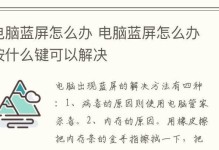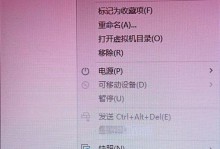随着时间的推移,我们的计算机磁盘上会累积大量的垃圾文件和无用数据,导致系统运行速度变慢,甚至出现崩溃的情况。定期进行磁盘清理是保持计算机高效运行的重要步骤之一。本文将为您介绍如何在Win7系统中进行磁盘清理,并提供详细的操作步骤和技巧。
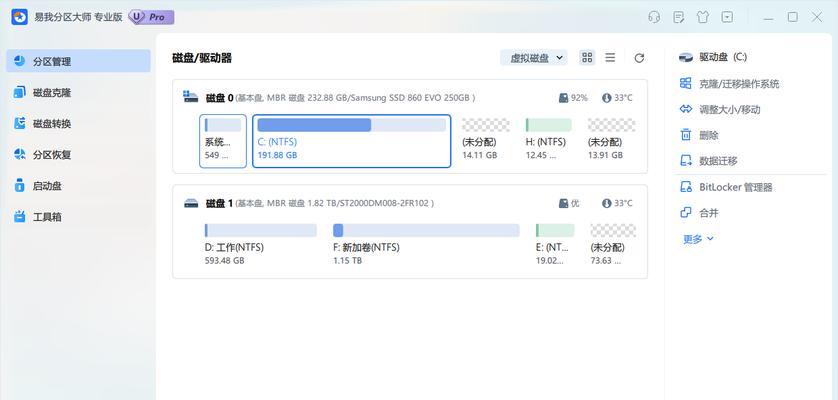
一:了解Win7系统的磁盘清理工具
Win7系统自带了一个功能强大的磁盘清理工具,它可以帮助我们快速识别和删除系统中的垃圾文件、临时文件、回收站文件等。使用这个工具,我们可以有效地释放硬盘空间,并改善计算机的整体性能。
二:开启磁盘清理工具
要开始使用Win7系统的磁盘清理工具,首先需要打开它。您可以通过依次点击“开始”按钮、选择“所有程序”、“附件”和“系统工具”来找到磁盘清理工具。在这个过程中,您还可以使用快捷键Win+R来打开运行对话框,然后输入"cleanmgr"并按下回车键。

三:选择要清理的磁盘驱动器
打开磁盘清理工具后,系统会提示您选择要清理的磁盘驱动器。通常情况下,C盘是系统盘,储存有大部分系统文件和应用程序,因此我们应该选择C盘进行清理。在选择完毕后,点击“确定”按钮。
四:扫描系统垃圾文件
一旦您选择了要清理的磁盘驱动器,磁盘清理工具将开始扫描系统中的垃圾文件。这个过程可能需要一些时间,具体时间取决于您计算机的性能和硬盘上的文件数量。请耐心等待,不要中途关闭程序。
五:勾选要清理的文件类型
扫描完成后,磁盘清理工具会显示一个详细的清理选项列表。您可以勾选您想要删除的文件类型,例如临时文件、回收站文件、下载文件等。如果您不确定某些文件类型是否安全删除,可以在选项中查看详细描述或者咨询专业人士的建议。
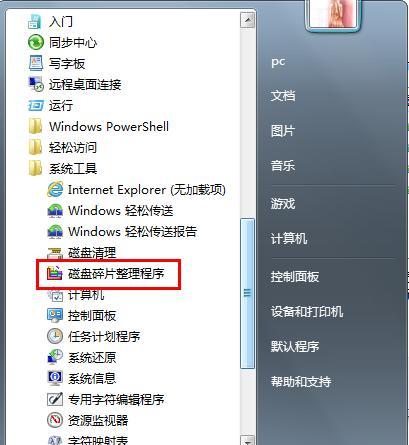
六:确认并开始清理
在选择完要清理的文件类型后,点击“确定”按钮。系统将会弹出一个确认对话框,提示您清理文件会释放多少磁盘空间。检查确认对话框中的信息后,点击“删除文件”按钮,系统将会开始清理选中的文件。
七:等待清理完成
清理过程可能需要一些时间,具体时间取决于您计算机的性能和选中的文件数量。请耐心等待,不要中途关闭程序。一旦清理完成,您将看到一个清理报告窗口,其中显示了您已经删除的文件数量和释放的磁盘空间大小。
八:可选操作:清理系统文件
除了清理垃圾文件外,磁盘清理工具还提供了一个可选功能,即清理系统文件。通过点击“清理系统文件”按钮,您可以深度清理系统中的临时文件、日志文件、更新文件等。这个功能可以进一步释放更多磁盘空间,并帮助您优化计算机性能。
九:可选操作:压缩旧文件
另一个提高磁盘空间利用率的方式是压缩旧文件。点击“更多选项”标签,然后找到“压缩此驱动器以节省磁盘空间”选项。勾选此选项后,系统会自动对未使用的文件进行压缩,从而减小它们在硬盘上的占用空间。
十:删除不再需要的程序和文件
除了使用磁盘清理工具,我们还可以手动删除不再需要的程序和文件来释放磁盘空间。在控制面板中的“程序和功能”选项中,您可以查看安装在计算机上的所有程序,并选择删除您不再需要的程序。此外,您还可以手动删除一些大型文件或者移动它们到外部存储设备中。
十一:定期进行磁盘清理
为了保持计算机的高效运行,我们应该定期进行磁盘清理。建议至少每个月清理一次磁盘,并定期删除不再需要的程序和文件。通过保持磁盘干净整洁,我们可以提高计算机的性能和稳定性。
十二:注意事项:谨慎选择清理内容
在进行磁盘清理时,我们应该谨慎选择要清理的内容。某些文件可能是其他程序所需的临时文件,误删除可能会导致这些程序无法正常运行。在进行清理之前,请务必仔细阅读每个选项的描述,确保不会删除关键文件。
十三:注意事项:备份重要文件
在进行任何磁盘清理操作之前,我们强烈建议您备份重要的文件。虽然磁盘清理工具通常只会删除垃圾文件,但出错的可能性始终存在。通过备份重要文件,我们可以避免意外删除的风险,并在必要时进行恢复。
十四:小技巧:使用第三方磁盘清理工具
除了Win7自带的磁盘清理工具外,还有许多第三方工具可用于更全面和高级的磁盘清理。这些工具通常提供更多的选项和功能,使您可以更好地控制清理过程。如果您对计算机有一定的了解,可以尝试使用这些工具进行更深入的磁盘清理。
十五:
通过定期进行Win7系统磁盘清理,我们可以有效地释放磁盘空间,提高计算机的性能和稳定性。无论是使用系统自带的磁盘清理工具还是第三方工具,关键是谨慎选择要清理的内容,并备份重要文件。通过遵循本文提供的详细教程,您可以轻松地进行磁盘清理,让您的计算机保持高效运行。